Com personalitzar els botons a ASUS ROG Ally

Durant els darrers anys, hem vist al mercat uns quants dispositius de joc portàtils, però sembla que el nombre d'opcions ha augmentat fins a
Jugar a jocs des del teu compte de Steam en un Steam Deck et dóna una sensació de llibertat des dels ordinadors de sobretaula. Però quan el Steam Deck no s'encén, se sent tan horrible. Si voleu saber com tornar a transformar aquesta horroritat en genialitat, seguiu llegint!
Steam Deck va canviar la manera de jugar. Aporta la sensació retro de jugar amb una consola de jocs portàtil. Però aquesta vegada, estàs jugant a jocs moderns com Counter-Strike, Apex Legends, The Last of Us, etc. Ja no necessites un PC o un Mac per jugar a jocs en 3D d'alta definició. Ve amb Wi-Fi perquè pugueu baixar jocs gratuïts o de pagament des del vostre compte de Steam i jugar aquests títols fora de línia o en línia. Hi ha una potent bateria carregable perquè puguis jugar fins a 8 hores.
Totes aquestes són funcions molt prometedores de Steam Deck! Però, com que el dispositiu és essencialment un ordinador d'una mida compacta (aproximadament 12 polzades x 5 polzades), pateix molts errors habituals d'ordinador als quals ens enfrontem amb ordinadors de sobretaula o portàtils. Un dels problemes més freqüents és que "Steam Deck no s'encén".
Abans d'enviar el dispositiu per a reparacions als centres de servei autoritzats de Steam, podeu realitzar la resolució de problemes següent per veure si podeu arreglar la consola de jocs. T'ajudarà a evitar incórrer en despeses addicionals i temps d'espera per a les reparacions de Steam Deck per part d'un centre de servei.
Llegiu també: Com afegir un joc a Steam
Steam Deck no s'encén: possibles raons
Si el vostre Steam Deck no s'està arrencant, aquí teniu alguns motius probables del problema:
Com resoldre el problema de Steam Deck no activarà
1. Inspeccioneu el botó d'engegada
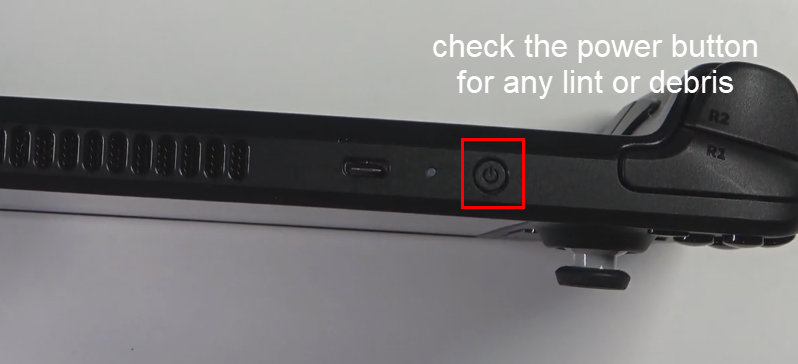
Comproveu el botó d'engegada per solucionar que Steam Deck no s'encengui
De vegades, pot haver-hi deixalles dins del botó d'engegada. Si això és cert, prémer el botó d'engegada no s'encén el dispositiu. Utilitzeu un escuradents i traieu amb cura els residus dels costats del botó d'encesa. Ara, proveu d'encendre el dispositiu i això hauria de solucionar el problema "Steam Deck no s'encén".
2. Carregueu el vostre Steam Deck
Un altre problema menor que fa que Steam Deck no s'encengui és el problema de càrrega. És possible que l'adaptador Steam Deck no funcioni, podria haver-hi un problema de cablejat o, finalment, el connector USB no funciona.
Substituïu l'adaptador de càrrega per un de nou i carregueu el dispositiu durant 30 minuts a 60 minuts. Hauríeu de veure un LED encès. Això indica l'estat de càrrega. Si no veieu cap LED, l'adaptador d'alimentació està defectuós. Per tant, substituir l'adaptador de càrrega hauria de solucionar el problema.
3. Deixeu que la plataforma de vapor es refredi una mica
Així és com es fa:
4. Força el reinici de Steam Deck
Suposem que t'enfrontes al problema "Steam Deck no s'encén" de manera intermitent. En aquest cas, seguiu aquests passos per forçar el reinici de la consola de jocs:
5. Retrocedeix l'actualització de SteamOS
Si el vostre Steam Deck no s'encén després d'una instal·lació de jocs, una actualització de programari o una instal·lació d'aplicacions que vagi malament, proveu aquests passos per revertir SteamOS:
6. Seleccioneu manualment el fitxer d'arrencada
És possible que la vostra consola de jocs Steam Deck no pugui arrencar si no pot identificar el fitxer d'arrencada. Aquest és un error menor i navegar fins al fitxer d'arrencada correcte sol solucionar el problema definitivament. Aquí teniu les instruccions que heu de seguir per seleccionar manualment el fitxer d'arrencada de SteamOS:
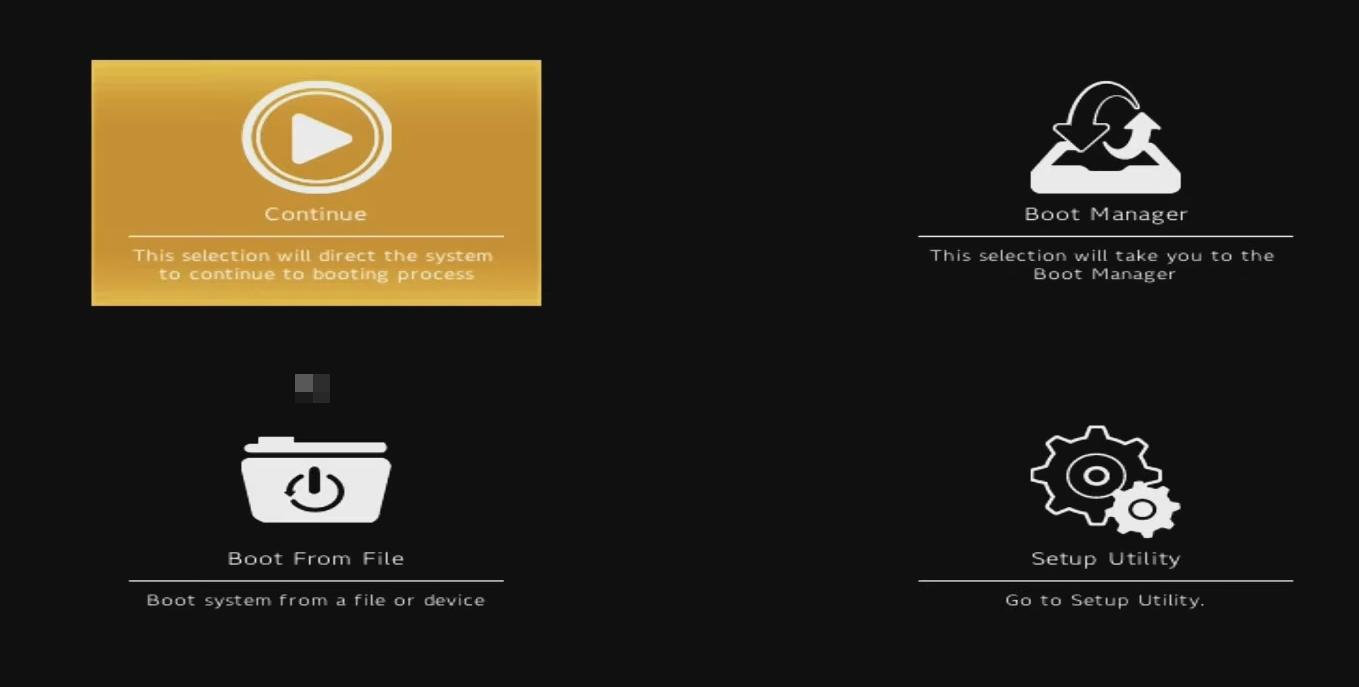
La pantalla d'arrencada de Steam Deck
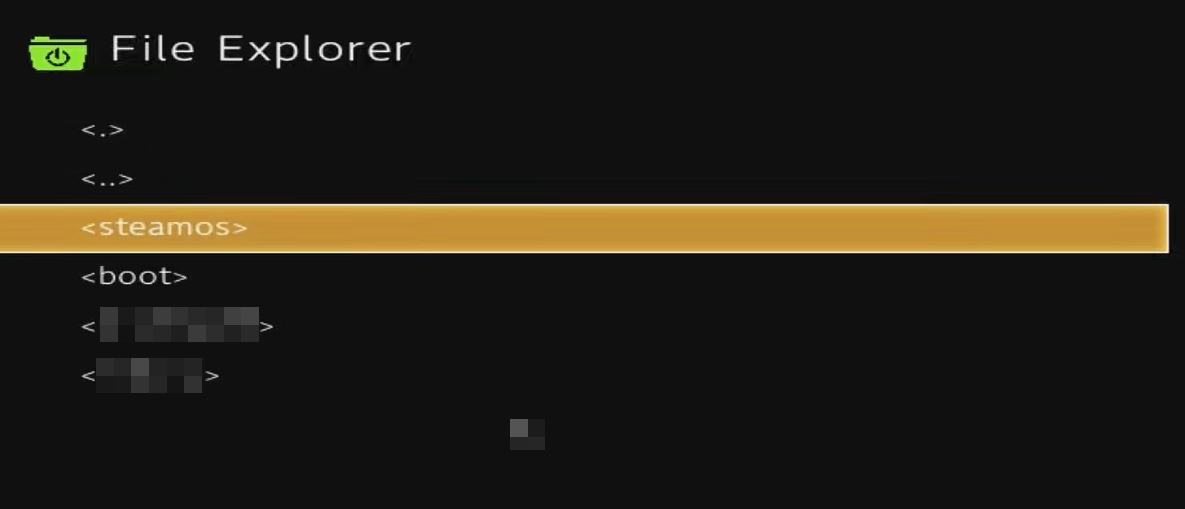
Seleccioneu SteamOS per arreglar que Steam Deck no s'activarà
Això és! El sistema d'arrencada de Steam Deck reconeixerà el fitxer d'arrencada adequat i reiniciarà el dispositiu a la pantalla d'inici.
7. Recupereu SteamOS
Quan el vostre Steam Deck no s'iniciï i res de les anteriors no us ajudi, podeu tornar a instal·lar la imatge de Steam Deck. Aquí teniu el que heu de fer:
8. Traieu i torneu a connectar la bateria
Si la connectivitat de la bateria és la causa del problema "Steam Deck no s'encén", podeu desconnectar i connectar la bateria del dispositiu. Com que el Steam Deck no ve amb una bateria extraïble, heu de realitzar aquest mètode obrint el Steam Deck.
Només podeu fer les instruccions següents si us sentiu còmode obrint la coberta posterior del dispositiu. Si us trobeu prou còmode o no teniu les eines per fer-ho, ignoreu aquest mètode. Si esteu disposat a provar-ho a la vostra discreció, seguiu aquests passos:

Desendolleu i connecteu la bateria per arreglar que Steam Deck no s'encén
No realitzeu els passos anteriors sense dissipar les càrregues elèctriques estàtiques sobre vosaltres. Per a això, podeu tocar un metall connectat a la paret o a terra. La superfície metàl·lica ha d'estar nua i lliure de pintures o altres recobriments aïllants. També podeu utilitzar una corretja antiestàtica per evitar que l'electricitat estàtica provoqui danys a la placa base Stem Deck.
Steam Deck no arrenca: paraules finals
Per tant, aquestes són algunes de les solucions de problemes ràpides i senzilles que podeu provar quan us trobeu amb Steam Deck no s'activarà. Si el dispositiu no s'engega fins i tot després d'haver provat totes les solucions anteriors, poseu-vos en contacte amb l'assistència de Steam. No oblideu esmentar altres correccions al quadre de comentaris que sabeu que us ajudaran.
Si havíeu d'enviar el Steam Deck per reparar-lo, aquí trobareu com jugar a Steam Games a l'iPad o als iPhones .
Durant els darrers anys, hem vist al mercat uns quants dispositius de joc portàtils, però sembla que el nombre d'opcions ha augmentat fins a
Vols saber com jugar a Xbox Game Pass a Steam Deck? Consulteu aquesta guia amigable per a principiants sobre com es fa.
Actualitzeu la BIOS a ASUS ROG Ally per mantenir-lo en bon estat i evitar qualsevol problema que interfereixi amb l'experiència de l'usuari.
Com que només els jocs poden ser avorrits, aquí teniu com podeu afegir diversos usuaris al vostre Steam Deck fàcilment amb aquests consells d'ajuda.
Comproveu la compatibilitat dels jocs a Steam Deck per saber amb quins jocs podeu jugar, divertir-vos i oblidar-vos del vostre dia.
Hola, entusiastes dels jocs! Avui anàvem a explorar un tema apassionant que combina dos dels noms més importants de la indústria del joc: Nintendo i
Teniu problemes amb l'inici de sessió de Candy Crush Saga a Facebook? Obteniu informació sobre com solucionar el problema del missatge d'error del navegador incrustat amb aquesta guia útil.
Bufar en cartutxos de joc mai no va solucionar res. És un altre mite de la tecnologia.
El dispositiu de joc portàtil Steam Deck, Valves, està dissenyat per oferir l'experiència de joc de PC completa a un dispositiu de mà. Un dels jocs tu
Anàvem a submergir-nos al món de Steam Deck, el dispositiu de joc portàtil de Valve Corporation. Aquesta consola de jocs portàtil ha agafat el joc







